Google heeft onlangs ondersteuning voor Linux-applicaties in een container toegevoegd aan Gentoo Linux-gebaseerd Chrome OS, waardoor gebruikers effectief de mogelijkheid hebben om open source-apps te installeren als ze dat willen.
Linux-apps zijn nog niet standaardChromebooks en Chrome-computers, dus u moet de functies handmatig inschakelen. Wanneer deze functie echter correct is ingesteld, kunt u apps met installeren Apt-get (Ubuntu / Debian-pakketbeheerder) en zelfs Flatpaks van Flathub!
Opmerking: de functie Linux-app op Chrome OS is een work-in-progress en wordt nog niet door alle Chromebooks ondersteund. U kunt problemen ondervinden met geluid, stuurprogramma's, enz. Gebruik deze apps op eigen risico!
Ontwikkelaarskanaal op Chrome OS
Voordat u toegang kunt krijgen tot Linux-apps op ChromeOS, het is belangrijk om over te schakelen naar het ontwikkelingskanaal. Met het actieve ontwikkelingskanaal krijgt u de nieuwste updates met betrekking tot deze Linux-technologie.
WAARSCHUWING! Door uw Chromebook over te schakelen naar het ontwikkelingskanaal, wist u alles wat er momenteel op staat. Bestanden, instellingen en niet-opgeslagen informatie worden verwijderd. Zorg ervoor dat u alles opslaat en een back-up maakt voordat u doorgaat!
Om over te schakelen naar het ontwikkelaarskanaal op jeChromebook, klik op het tijdmenu rechtsonder in het scherm. Klik daar op het tandwielpictogram voor instellingen. Selecteer vervolgens het menupictogram. Blader in het menugedeelte van Chrome OS naar 'Over Chrome OS'. Klik daarna op 'Gedetailleerde build-informatie'.
Onder de build-informatie voor uw Chromebook,het laat zien welk kanaal je momenteel gebruikt. Voor de meeste consumenten wordt dit het "stabiele" kanaal. Selecteer "Kanaal wijzigen" om het te wijzigen in het ontwikkelingskanaal. Klik vervolgens in de opties op "dev".
Als u op 'dev-kanaal' klikt, downloadt uw Chromebook een update. Laat de update downloaden naar uw Chrome-apparaat. Wanneer de update is gedownload, wordt u gevraagd uw apparaat opnieuw op te starten. Doen.

Omdat Chrome OS weer online komt, gebruik je het dev-kanaal!
Ondersteuning voor Linux-apps inschakelen
Om de Linux-functies op uw Chromebook in te schakelen,je moet teruggaan naar de instellingen. Klik op het tijdmenu aan de rechterkant van het scherm om naar de instellingen te gaan. Klik vervolgens op het tandwielpictogram om het instellingengebied te openen.
Blader binnen de instellingen voor uw Chromebook helemaal naar de onderkant van de pagina tot u de menuoptie 'Linux' vindt, gebruik deze om de Linux-functie in Chrome OS in te schakelen.
Zodra de Chrome OS Linux-functie is ingesteld opuw Chromebook, zal het systeem u helpen bij het installeren van de Linux-container. Sla deze stap niet over! Zonder de container is het niet mogelijk om Linux-apps op Chrome OS uit te voeren!
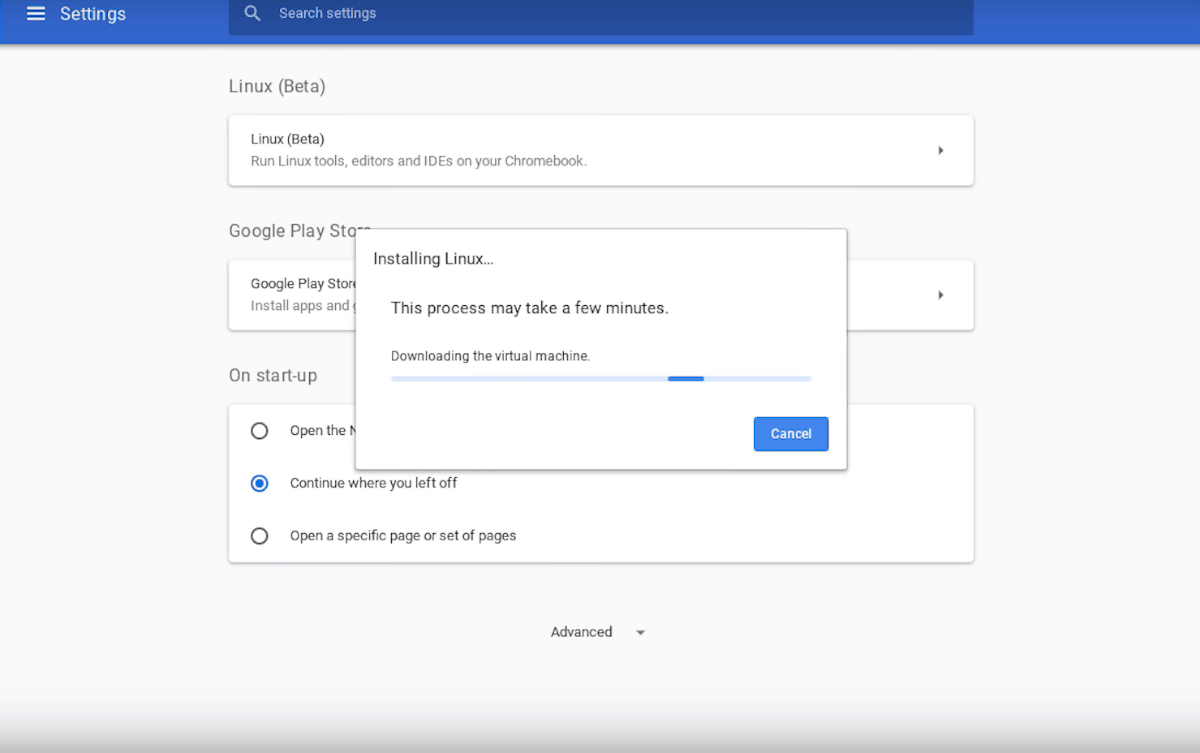
Wanneer de ondersteuning van de Linux-app volledig functioneel is, zou Chome OS automatisch een terminal moeten openen die u kunt gebruiken. Als alternatief is het mogelijk om de terminal te starten door op te drukken Ctrl + Alt + T op het toetsenbord.
Flatpak inschakelen
Ondersteuning van Linux-apps inschakelen op Chrome OS betekentdat u Ubuntu-toepassingen kunt installeren via de Apt-pakketbeheerder. Dit is echter niet de enige vorm van software die mogelijk is via de Linux-container op Chrome OS. Het is zelfs mogelijk om het in te stellen om Linux-apps te installeren via het universele Linux-verpakkingsformaat van Flatpak.
Om apps via Flatpak op Chrome OS te laten werken, moet de Flatpak-app op Chrome OS zijn geïnstalleerd. Open hiervoor de Chrome-terminal met Ctrl + Alt + T. Gebruik vervolgens de geneigd pakketbeheerder om de Flatpak-runtime te installeren.
sudo apt-get install flatpak
Met de Flatpak-runtime geïnstalleerd in uw Chrome OS-container, is het tijd om uw Flatpak-systeem te abonneren op de Flathub-softwarewinkel. Gebruik hiervoor de flatpak commando hieronder.
flatpak remote-add --if-not-exists flathub https://flathub.org/repo/flathub.flatpakrepo
Linux-apps installeren op Chrome OS - Apt-get
Applicaties installeren op Chrome OS via de Apt-pakketbeheerder is vrij eenvoudig en het werkt alsof u Ubuntu gebruikt. Volg de onderstaande stappen om een applicatie te installeren.
Stap 1: Gebruik de zoekopdracht om te zoeken naar een programma dat u wilt installeren.
apt-get search program-name
Stap 2: Kijk door de zoekresultaten en zoek de naam van het pakket dat u op uw Chromebook wilt installeren. Houd er rekening mee dat u meerdere pakketten tegelijk kunt installeren met dezelfde opdracht.
Stap 3: Neem de naam van het pakket of de pakketten en sluit ze aan op de volgende installatieopdracht om de app te laten werken.
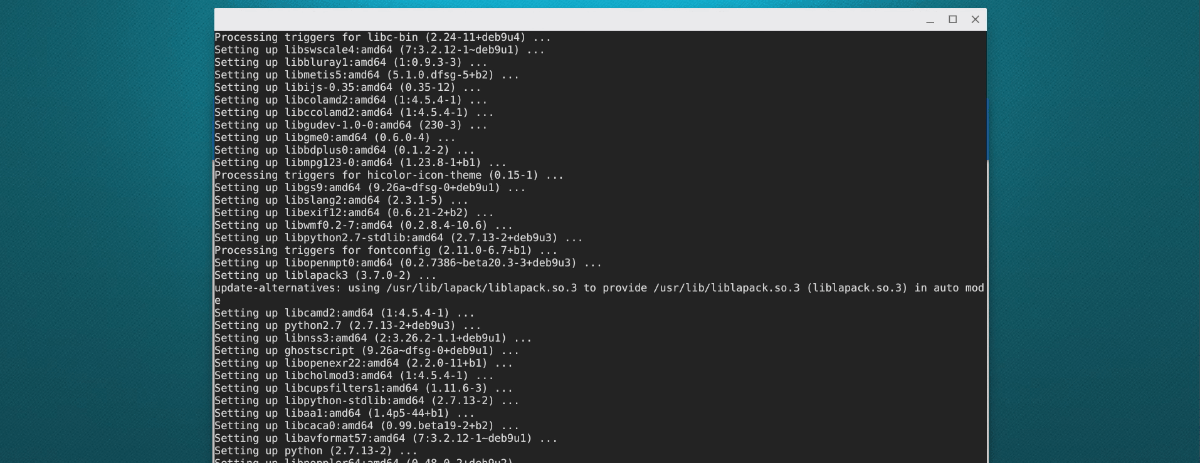
sudo apt-get install program1 program2 program3
Linux-apps installeren op Chrome OS - Flatpak
Apps installeren via Flatpak op Chrome OS is eeniets eenvoudiger dan met Apt, omdat u de Flathub-website kunt gebruiken om gemakkelijker te zoeken naar te installeren applicaties. Volg de onderstaande stappen om te leren hoe u apps op uw Chromebook kunt laten werken.
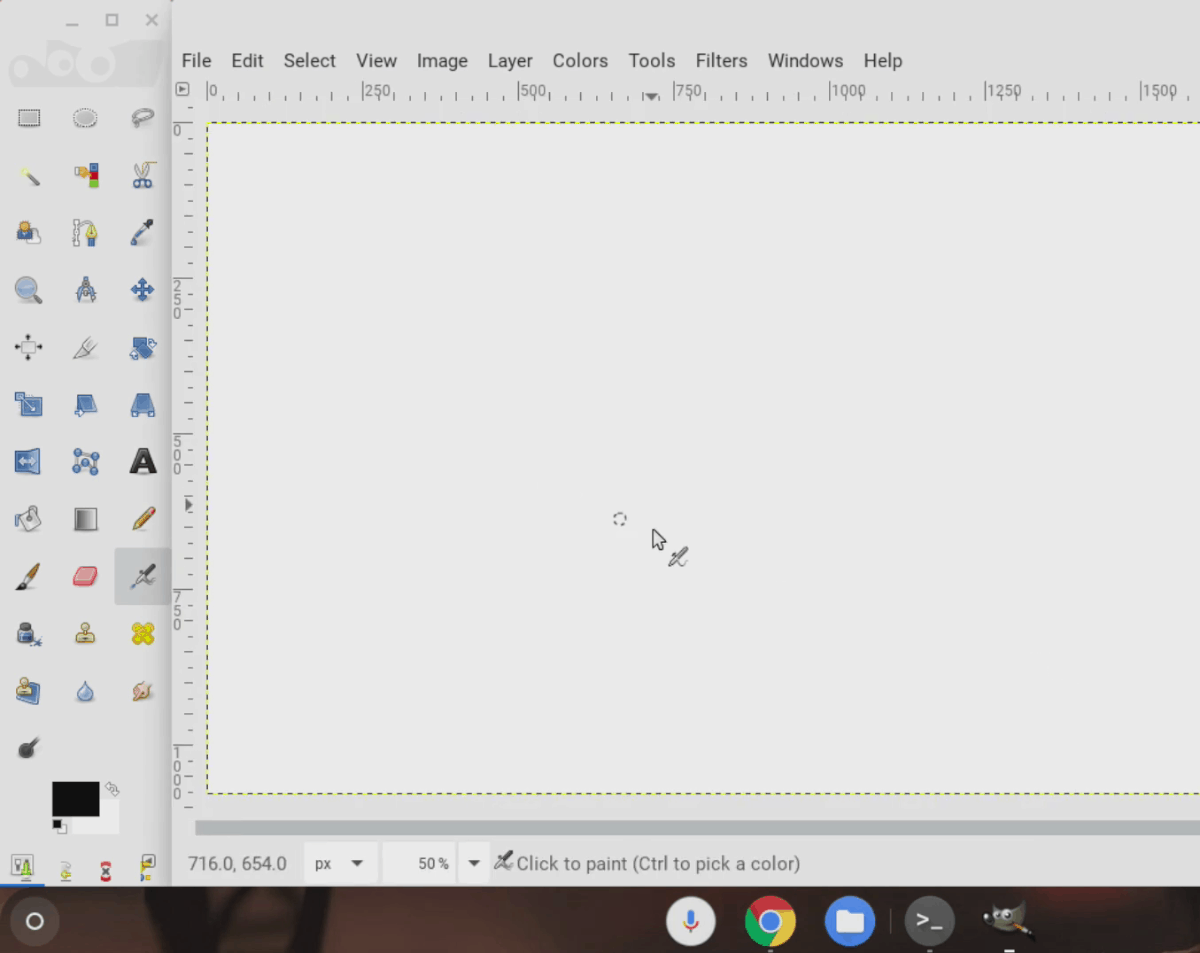
Stap 1: Open de Chrome-terminal met Ctrl + Alt + T.
Stap 2: Ga naar Flathub.org, klik op "zoeken" en zoek het programma dat u wilt installeren. Klik vervolgens op het app-pictogram om naar de app-pagina te gaan.
Stap 3: Kopieer de terminalopdracht onderaan de app-pagina en plak deze in de terminal om uw app op Chrome OS te installeren!













Comments